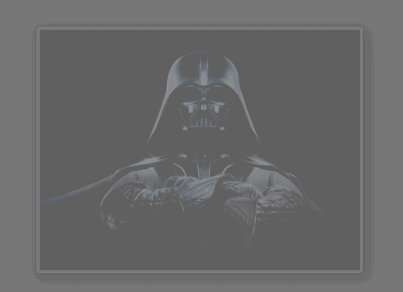Сделать гаджеты видимыми только при наведении указателя мыши в Windows 7
Настольные гаджеты, любите их или ненавидите. Некоторые из них могут быть довольно полезными в зависимости от их функциональности, в то время как другие могут быть необязательными. Кому, например, нужен гаджет с часами, если часы все время отображаются на панели задач Windows 7.
Хотя часы гаджета могут выглядеть красивее или отображать часы большего размера, которые легче читать, обычно они не нужны, в то время как гаджеты, которые добавляют функциональность, могут оказаться полезными.
Вы можете использовать гаджеты для управления воспроизведением мультимедиа, например, что полезно, так как вам не нужно выносить проигрыватель вперед каждый раз, когда вы хотите пропустить песню или изменить громкость.
Гаджеты постоянно отображаются на рабочем столе. Их можно скрыть, щелкнув рабочий стол правой кнопкой мыши и выбрав «Просмотр»> «Показать гаджеты рабочего стола», чтобы переключиться между видимым и скрытым режимами.
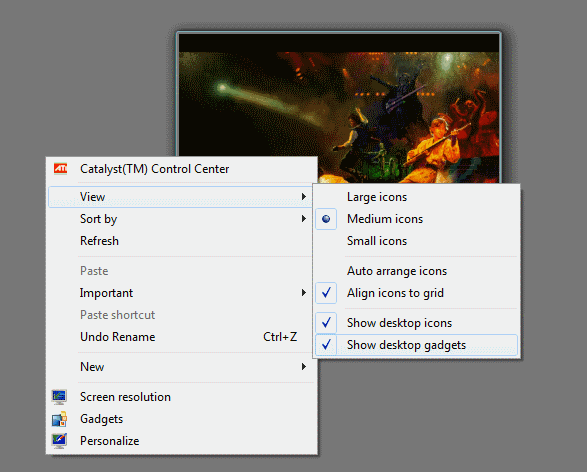
Кроме того, можно изменить прозрачность отдельных гаджетов рабочего стола. Допустимые значения от 20% до 100%. Гаджет всегда отображается со 100% непрозрачностью, независимо от его пользовательского значения, если мышь перемещается в его окно.
Ребята из Windows 7 News теперь нашли способ сделать отдельные гаджеты рабочего стола невидимыми на рабочем столе. Это может быть полезно, если вы не хотите, чтобы гаджеты отображались все время. Помните, что они отображаются, когда вы наводите на них указатель мыши.
Процесс включает в себя базовый взлом системных файлов и завершение системного процесса. Пользователи, которым неудобно делать это, должны держаться подальше от изменений.
Процесс разделен на пять этапов:
- Установите различное значение прозрачности гаджета.
- Убейте задачу боковой панели Windows.
- Откройте файл конфигурации настроек.
- Измените его непрозрачность на 1%.
- Запустите задачу Windows Sidebar.
Шаги 1 и 2 выполняются легко. Просто установите непрозрачность гаджета, который вы хотите сделать невидимым, на 20%. Значение должно отличаться от других значений, чтобы облегчить идентификацию. Прежде чем продолжить с шагов 3 и 4, необходимо завершить процесс sidebar.exe.
Чтобы остановить процесс, нажмите Ctrl-Alt-Esc, чтобы открыть диспетчер задач Windows, найдите и выберите sidebar.exe, щелкните его правой кнопкой мыши и выберите опцию завершения процесса из контекстного меню.
Обратите внимание, что все гаджеты удаляются с рабочего стола после завершения процесса.
Найдите файл настроек, он обычно находится в C: \ Users \ {username} \ AppData \ Local \ Microsoft \ Windows Sidebar \ Settings.ini.
Откройте документ и найдите текст PrivateSetting_GadgetOpacity = «{20}». Замените 20 значением непрозрачности гаджета, который вы хотите сделать невидимым. Измените значение на 1 и сохраните файл.
Теперь перезапустите процесс sidebar.exe и наблюдайте за происходящим.
Довольно круто, а? Можно изменить непрозрачность всех гаджетов, которые вы хотите сделать невидимыми, за один раз, чтобы оптимизировать процесс.